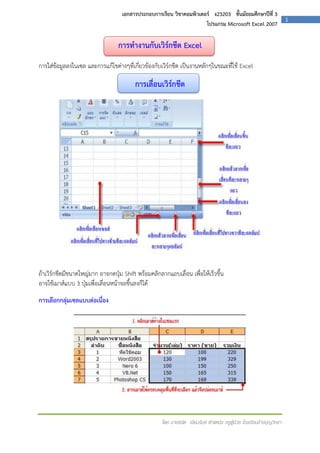Contenu connexe
Similaire à Lesson 2 (10)
Lesson 2
- 1. เอกสารประกอบการเรียน วิชาคอมพิวเตอร์ ง23203 ชั้นมัธยมศึกษาปีที่ 3
โปรแกรม Microsoft Excel 2007
การทางานกับเวิร์กชีต Excel
การใส่ข้อมูลลงในเซล และการแก้ไขต่างๆที่เกี่ยวข้องกับเวิร์กชีต เป็นงานหลักๆในขณะที่ใช้ Excel
การเลื่อนเวิร์กชีต
ถ้าเวิร์กชีตมีขนาดใหญ่มาก อาจกดปุ่ม Shift พร้อมคลิกลากแถบเลื่อน เพื่อให้เร็วขึ้น
อาจใช้เมาส์แบบ 3 ปุ่มเพื่อเลื่อนหน้าจอขึ้นลงก็ได้
การเลือกกลุ่มเซลแบบต่อเนื่อง
โดย นายธนิต เยี่ยมรัมย์ ตาแหน่ง ครูผู้ช่วย โรงเรียนช้างบุญวิทยา
1
- 2. เอกสารประกอบการเรียน วิชาคอมพิวเตอร์ ง23203 ชั้นมัธยมศึกษาปีที่ 3
โปรแกรม Microsoft Excel 2007
การเลือกกลุ่มเซลแบบไม่ต่อเนื่อง
เลือกเซลทั้งคอลัมน์หรือหลายคอลัมน์
เลือกเซลทั้งแถวหรือหลายแถว
โดย นายธนิต เยี่ยมรัมย์ ตาแหน่ง ครูผู้ช่วย โรงเรียนช้างบุญวิทยา
2
- 3. เอกสารประกอบการเรียน วิชาคอมพิวเตอร์ ง23203 ชั้นมัธยมศึกษาปีที่ 3
โปรแกรม Microsoft Excel 2007
เลือกทั้งเวิร์กชีต
การปรับขนาดเซล
ปรับความกว้างของคอลัมน์ด้วยการคลิกลากเมาส์
ปรับความกว้างของคอลัมน์ด้วยเมนูลัด
1. คลิกเลือกคอลัมน์ที่ต้องการจะปรับความกว้าง
2. กดปุ่ม รูปแบบ บนเมนู เลือก ความกว้างคอมลัมน์
3. ระบุความกว้างในช่อง ( โดยมีหน่วยวัดเป็นตัวอักษร )
โดย นายธนิต เยี่ยมรัมย์ ตาแหน่ง ครูผู้ช่วย โรงเรียนช้างบุญวิทยา
3
- 4. เอกสารประกอบการเรียน วิชาคอมพิวเตอร์ ง23203 ชั้นมัธยมศึกษาปีที่ 3
โปรแกรม Microsoft Excel 2007
การปรับค่าความสูงก็จะมีลักษณะคล้ายๆกัน
หรือใช้เมนูลัดโดยการ คลิกขวาเลือก -->ความสูงของแถว -->แล้วระบุค่าความสูง
โดย นายธนิต เยี่ยมรัมย์ ตาแหน่ง ครูผู้ช่วย โรงเรียนช้างบุญวิทยา
4
- 5. เอกสารประกอบการเรียน วิชาคอมพิวเตอร์ ง23203 ชั้นมัธยมศึกษาปีที่ 3
โปรแกรม Microsoft Excel 2007
การคัดลอกเซล ย้ายเซล
การคัดลอกด้วยวิธีลากแล้ววาง
การคัดลอกเซลผ่านคลิปบอร์ด
หรือกดปุ่ม Ctrl+C เพื่อก๊อปปี้
โดย นายธนิต เยี่ยมรัมย์ ตาแหน่ง ครูผู้ช่วย โรงเรียนช้างบุญวิทยา
5
- 6. เอกสารประกอบการเรียน วิชาคอมพิวเตอร์ ง23203 ชั้นมัธยมศึกษาปีที่ 3
โปรแกรม Microsoft Excel 2007
หรือถ้าเปลี่ยนใจจะยกเลิกเซลที่เลือกไว้ให้กดคีย์ Esc เส้นประก็จะหายไป
การย้ายเซล
การย้ายข้อมูลจากเซลหนึ่งไปยังเซลหนึ่ง ก็มีวิธีคล้ายกับการคัดลอกเพียงแต่หลังการย้ายแล้ว ข้อมูลจะอยู่ใน
เซลปลายทางเพียงชุดเดียว ส่วนข้อมูลต้นฉบับจะหายไป
เราสามารถย้ายข้อมูลในระระใกล้ๆ ด้วยวิธีลากแล้ววางได้เหมือนกัน แต่ไมต้องกด Ctrl ค้างไว้
โดย นายธนิต เยี่ยมรัมย์ ตาแหน่ง ครูผู้ช่วย โรงเรียนช้างบุญวิทยา
6
- 7. เอกสารประกอบการเรียน วิชาคอมพิวเตอร์ ง23203 ชั้นมัธยมศึกษาปีที่ 3
โปรแกรม Microsoft Excel 2007
การแทรกแถว หรือคอลัมน์
การแทรกหรือลบคอลัมน์
การแทรกหรือลบเซล
1.เลือกเซลที่จะแทรกหรือลบจากเวิร์กชีต
2.คลิกขวาบนเซลที่เลือกไว้ แล้วเลือกคาสั่ง
Insert ( แทรก ) เพื่อแทรกเซลใหม่
Delete ( ลบ ) เพื่อลบเซลที่เลือกไว้
โดย นายธนิต เยี่ยมรัมย์ ตาแหน่ง ครูผู้ช่วย โรงเรียนช้างบุญวิทยา
7
- 8. เอกสารประกอบการเรียน วิชาคอมพิวเตอร์ ง23203 ชั้นมัธยมศึกษาปีที่ 3
โปรแกรม Microsoft Excel 2007
การซ่อนหรือแสดงข้อมูล
เราสามารถซ่อนข้อมูลที่ไม่ต้องการได้ เช่นข้อมูลที่เป็นความลับ ถ้าจะพิมพ์รายงานเฉพาะส่วนที่ไม่เป็นความลับ
ก็ให้ซ่อนแถวหรือคอลัมน์ที่เป็นความลับไว้ก่อนแล้วค่อยพิมพ์ เมื่อพิมพ์เสร็จจึงค่อยแสดงแถวหรือข้อมูลนั้น
กลับคืนมา
วิธีนาคอลัมน์หรือแถวมาแสดง ให้เลือกครอบคลุมแถวหรือคอลัมน์ที่ซ่อน เช่นจะแสดงคอลัมน์ C ก็ให้เราเลือก
คอลัมน์ B-D แล้วคลิกขวาเลือก Unhide ( ยกเลิกการซ่อน )
โดย นายธนิต เยี่ยมรัมย์ ตาแหน่ง ครูผู้ช่วย โรงเรียนช้างบุญวิทยา
8